ppt2007怎样将录制视频导出
2017-06-08
相关话题
如何在ppt2007中录制视频呢?对于新手来说还是有一定难度,怎么办?下面小编就为你提供ppt2007如何录制视频的方法啦,欢迎大家来到学习。
ppt2007导出录制视频教程
开你准备好的课件(一般是讲授型的内容),录制的过程只能在PPT中。

点击“幻灯片放映”菜单,进行参数设置,设置方法如下图。
为了保证视频的清晰度,分辨率一般设置为1280*768或更大;
把播放旁白选中。
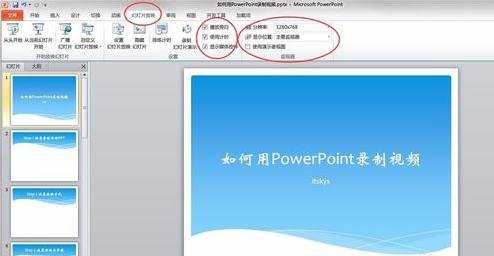
确保电脑上已插入耳麦,然后在“幻灯片放映”菜单中,点击“录制幻灯片演示”选择“从开始录制”。
如果没有插入耳麦,则需要把PPT关闭,插好后再打开。
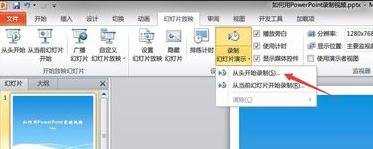
在弹出的对话框中,选中“幻灯片和动画计时”,“旁白和激光笔”两个复选框,然后点击“开始录制”按钮。
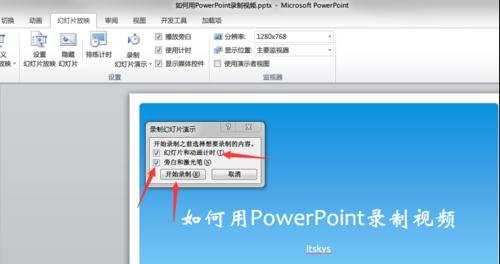
开始录制后,幻灯片会自动开始播放,从头开始,一边操作你的PPT播放,一边用耳麦录制旁白。
左上角会有一个录制控制工具栏,在其中有暂停按钮,中途可以暂停。
还有两个时间显示:第一个是指当前页所使用的时间,第二个是指整个录制过程所花的时间。

一直录到播放结束,录制完成。
这时,PPT会返回到主界面,每一页上都会有一个小喇叭图标,表示已把旁白录制好。
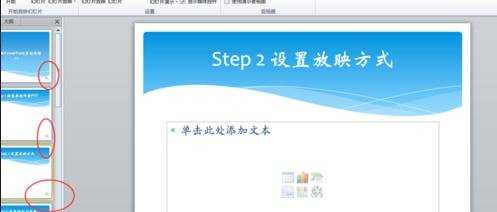
旁白可以试听,如果效果不好,可以单页重新录制。
也可以删除多余的旁白。
确认没有问题后,点击“文件”,选择“保存并发送”,创建视频,并点击右侧的“创建视频”按钮。
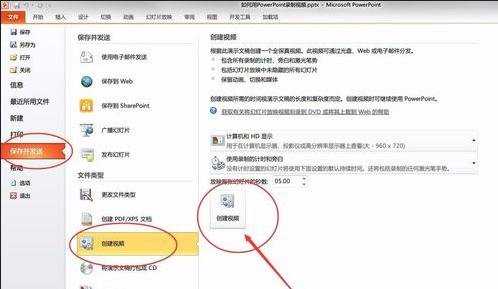
选择保存的文件夹,输入需要的文件名,并选择保存类型,默认时,会保存为WMV格式,这是Windows的默认格式,兼容性很好。点击“保存”按钮,开始保存。
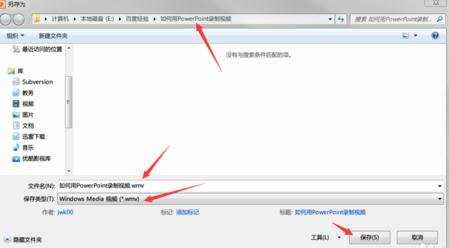
由于要生成视频,所以保存需要一定的时间,打开之前选中的文件夹,视频就创建好了。
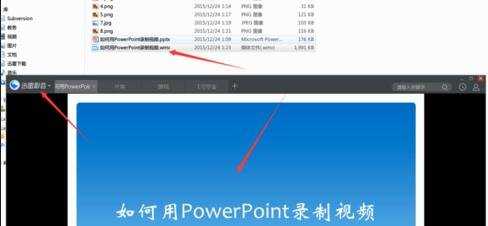
猜你感兴趣:
1.ppt2007如何录制视频
2.ppt2007怎么录制视频图文教程
3.ppt2007如何转换成视频
4.ppt如何导出视频
5.PPT2007怎么将视频格式转换图文教程